phpstudy에서 MySQL을 사용하는 방법
- (*-*)浩원래의
- 2019-07-13 10:00:4923423검색
요약: phpstudy에서는 통합 그래픽 데이터 관리 도구인 phpadmin을 사용하여 MySQL을 작동할 수 있습니다. 1단계: "MySQL 관리자"를 열려면 클릭하세요. 2단계: "phpMyAdmin" 도구를 열려면 클릭하세요. 3단계: 기본 계정과 비밀번호 루트를 입력하면 MySQL을 작동할 수 있습니다.

다음은 phpstudy에서 mysql을 사용하는 방법입니다. 우선, 함께 제공되는 프런트엔드 시각적 인터페이스를 발견했습니다.

MySQL 도구를 사용하고 MySQL 명령줄을 클릭하여 Mysql 문을 작성할 수도 있습니다.
방법 1: phpadmin은 MySQL을 사용하여 작동합니다
phpstudy에서는 통합 그래픽 데이터 관리 도구인 phpadmin을 사용하여 MySQL을 사용하여 작동할 수 있습니다. 위와 같이: 클릭하여 "MySQL Manager"를 열고 "phpMyAdmin" 도구를 찾아 기본 계정과 비밀번호 루트를 입력하면 MySQL을 작동할 수 있습니다.
참고: phpstudy에서 mysql의 기본 계정 비밀번호는 루트이며 해당 파일에서 비밀번호를 변경하는 것은 쓸모가 없습니다.
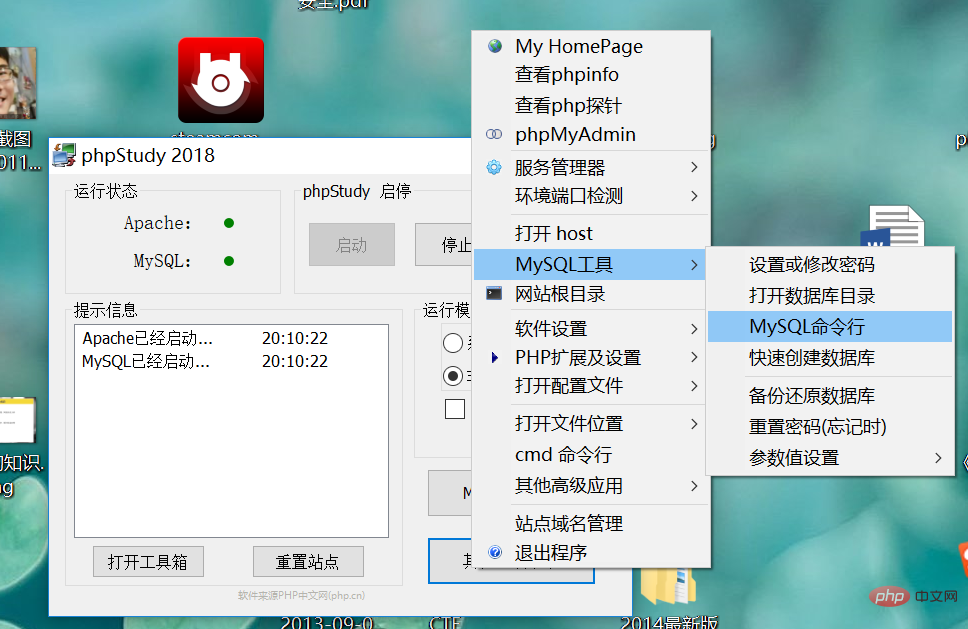
방법 2: 명령줄 작업을 통해 mysql 사용
명령줄 인터페이스에서 자신의 데이터베이스에 있는 모든 데이터베이스를 보려면:
showdatabases; mysql 문에는 반드시 세미콜론을 추가해야 하며, 세미콜론을 추가하지 않고 Enter 키를 누르면 이 문장 작성이 완료되지 않은 것으로 간주됩니다.) (또한 mysql 문은 대소문자를 구분하지 않습니다.)
I 사용할 데이터베이스를 가져오려는 경우
데이터베이스 이름 사용
데이터베이스에 있는 테이블의 모든 내용을 쿼리하려는 경우
(확인) select .(지정된 열 이름일 수 있음/*).from table_name ;(사용자 쉼표 비밀번호 등 중간에 여러개 조회 가능)
삭제, 추가, 수정
delete 테이블 이름에서 삭제 조건
add 테이블 이름 값에 삽입 (추가 시 순서에 해당) )
change update table name set 컬럼 이름 = value;
phpstudy와 관련된 더 많은 기술 기사를 보려면 phpstudy 사용법 튜토리얼 컬럼을 방문하세요!
위 내용은 phpstudy에서 MySQL을 사용하는 방법의 상세 내용입니다. 자세한 내용은 PHP 중국어 웹사이트의 기타 관련 기사를 참조하세요!

